AsTrayPlusを使うと、最大で1024×768の擬似高解像度になります。
なぜ擬似なのかと言うと、液晶パネルが800×480ピクセルしか
ありませんので、物理的にこれ以上の解像度は不可能なわけです。
この限られた液晶パネルに1024×768の画像を小さく圧縮して
表示させるのがAsTrayPlusです。
百聞は一見にしかずと言う事で画面をみてください。
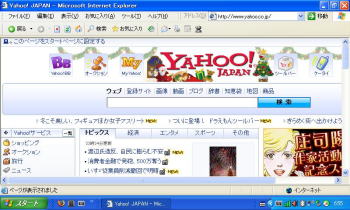
800x480(サイトの都合上縮小してあります)
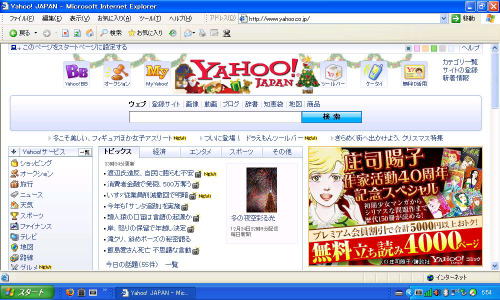
1000x600(サイトの都合上縮小してあります)
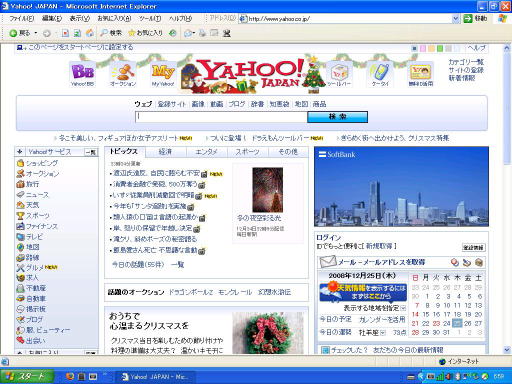
1024x768(サイトの都合上縮小してあります)
このように無理やり広範囲を表示しちゃう事が可能になります。
説明の画像は判り易くお馴染みのIEでYAHOOを表示していますが、
WEBラウジングの場合はFireFox3をカスタムして使うと10倍幸せになれます。
FireFox3のカスタムはトップページに戻り「快適ブラウジング」を参照
三つの画像を重ね合わせたイメージ(都合上縮小してあります)
これだけの範囲を800x480に圧縮して表示するわけです。
ここで感の鋭い方は気が付くはず。
1024x768はアスペクト比が違うじゃないか と。
そうです違います。 なのでこれを圧縮表示させると
上下が潰れたワイドテレビの映像みたいになっちゃいます。
そこで大活躍するのが1000x600
これは高解像度でありながらアスペクト比が同じなので
圧縮表示しても違和感が少ないばかりか、文字が潰れにくく
比較的読み取りやすい実用的な表示になります。
AsTrayPlusの表示方法はご理解いただけましたでしょうか
それでは導入してみましょう。
前準備
全てのファイルやフォルダを表示できるように
フォルダオプションを変更しておいてください。
やり方はトップページに戻り、「WindowsXP 軽量化」の前半をご覧ください。
※以下の画像は他のコーナーからの使いまわしなので
画像の中のファイル名が異なる場合があります
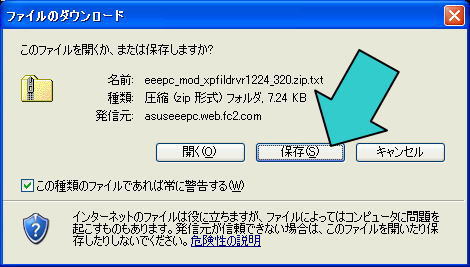
まずココからAsTrayPlusを保存してください。
(HPのレンタルスペースの関係上、ZIPファイルを.txtに拡張子を変えてあります。)
上手く解凍できない場合はココから自動解凍圧縮の
AsTrayPlusを保存してください。(中身は同じです)
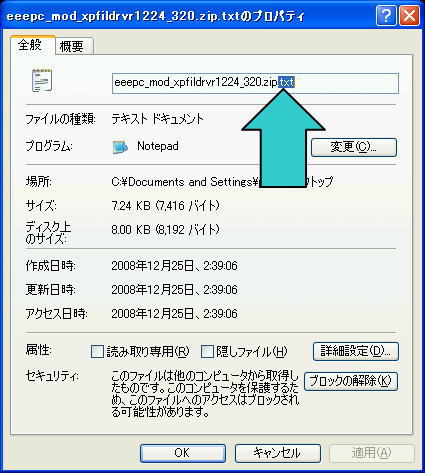
ダウンロードしたテキストファイルを右クリックして、「プロパティー」を選択すると
このウインドウが表示されます。
名前の最後4文字「.txt」を削除してください
そうすると
tak_mod_AsTrayPlus1.3.zip.txt
↓ ↓
tak_mod_AsTrayPlus1.3.zip
と、なりアイコンがテキストからZipファイルに切り替わります。
このZipをクリックして解凍してください。
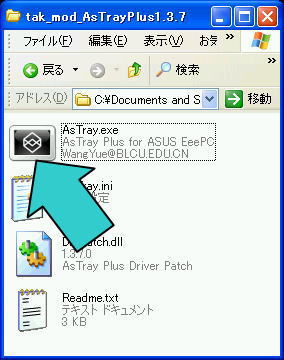
出来上がったtak_mod_AsTrayPlus1.3と言うフォルダを開きます
As Tray.exeをクリックして実行しすると起動します。
タスクトレイにアイコンを右クリックするとメニューが開きます。
お好きな解像度を選択してください。
1000×600の表示が出来ない場合は、
デスクトップを右クリックしプロパティを開き
上のタブから設定を選択し「詳細設定」をクリック
タブから「モニタ」を選択し「モニタの種類」の項目にある
「プロパティ」をクリック
タブの「ドライバ」を選択し「ドライバの更新」をクリック
「いいえ、今回は接続しません」をチェックし次へ
「一覧または特定の場所からインストールする」をチェックし次へ
「検索しないで、インストールするドライバを選択する」をチェックし次へ
・Digital Flat Panel(800x600)
・プラグ アンド プレイ モニタ
という二つのドライバが見つかります
この二つは実は全く同じ物です。
しかし、認識の不具合で設定が変更されている場合があります。
デフォルトではDigital Flat Panel(800x600)がインストールされていますが
プラグ アンド プレイ モニタを選択して次へを押して
指示に従いインストールして再起動してください。
これでAs Tray.exeを起動すると問題なく1000x600で起動できるはずです。
またドライバがおかしくなって1000x600で開かなくなった場合は
同じ手順でDigital Flat Panel(800x600)に戻せば
また1000x600で起動できるはずです。
またまた1000x600で開かなくなった場合は
プラグ アンド プレイ モニタをインストールしてください。
またまたまた (ry
つまり、おかしくなったら交互に入れろと。
尚、As Tray Plus 起動後は、一時的にビデオドライバが変更されています。
再起動すると元に戻ります。
再起動無しで戻す場合は、デスクトップを右クリックして
「グラフィックプロパティ」を開いてください
「ノートブック」のチェックマークが外れているので
チェックを付けて「OK」を押すと元に戻ります。
後半手抜き説明になってしまってすみません・・・
今朝の9:05分なんです・・・(昨夜から徹夜で更新作業)
トップページ 管理人ブログ 掲示板